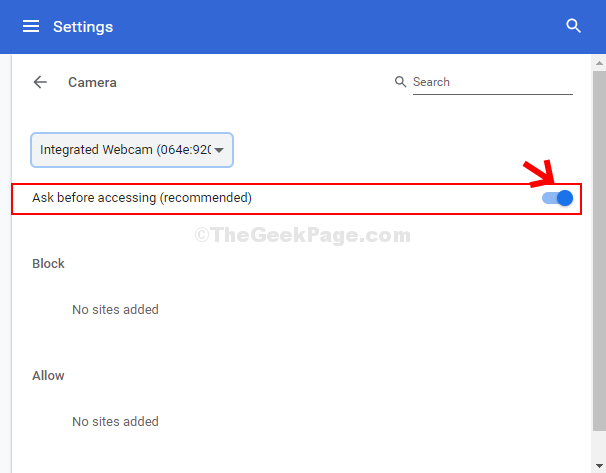PDF-katseluohjelma on epäilemättä yksi suosituimmista lukuvaihtoehdoista viime aikoina. Se voi avata kaiken tyyppistä PDF-sisältöä sekä multimediatiedostoja ja lomakkeita. Lisäksi se tarjoaa myös erilaisia tapoja olla vuorovaikutuksessa asiakirjan kanssa. Jos kuitenkin haluat käyttää Chrome-selainta, saatat kohdata ongelmia, kuten PDF-asiakirjan avaaminen tai PDF-asiakirjan kaatuminen kokonaan.
Vaikka Chrome on paljon suosittu selain, sillä on omat haittapuolensa. Siinä on kuitenkin tarpeeksi vaihtoehtoja ongelman korjaamiseksi. Katsotaanpa, kuinka korjata tämä PDF-ongelma, jotta voit jatkaa PDF-dokumenttien katselua vaivattomasti.
Tapa 1: Kuinka korjata PDF-asiakirja, joka ei avaudu tai kaatuu Chrome-selaimessa asetusten avulla
Vaihe 1: Käynnistä Kromi selain> napsauta kolme pystysuoraa pistettä selaimen oikeassa yläkulmassa> napsauta asetukset pikavalikossa.
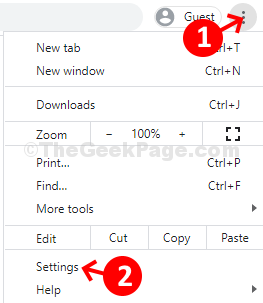
Vaihe 2: vuonna asetukset napsauta Yksityisyys ja turvallisuus -vaihtoehto ikkunan vasemmalla puolella> napsauta ruudun oikeassa reunassa nuolta Sivuston asetukset vaihtoehto.

Vaihe 3: Vieritä seuraavassa ikkunassa alaspäin ja napsauta Asiakirjan lisäasetukset laajentaa sitä.
Löydä nyt PDF-dokumentit ja napsauta sen vieressä olevaa nuolta.
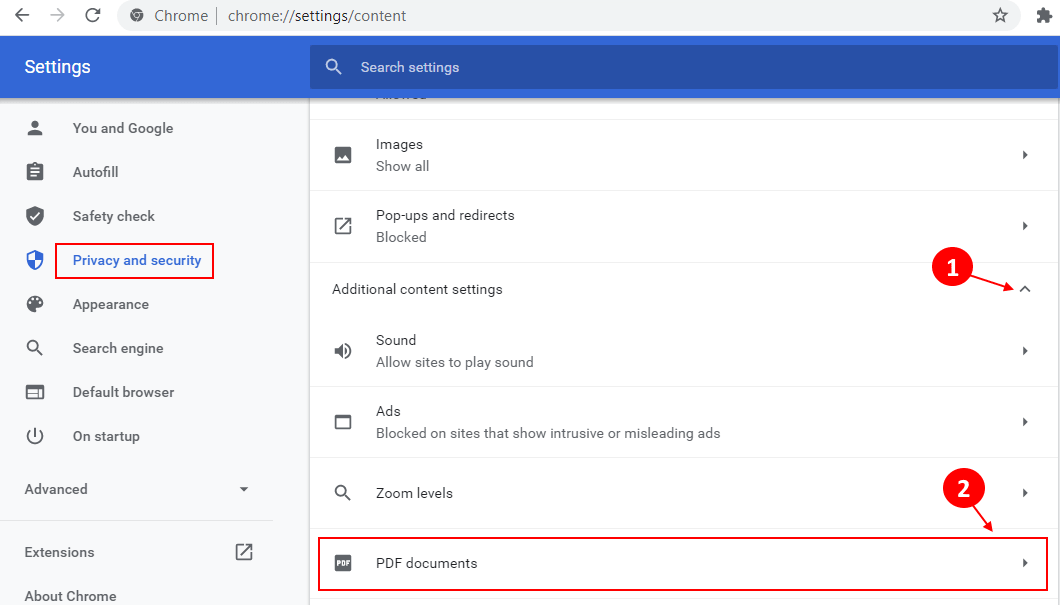
Vaihe 4: vuonna PDF-dokumentit sivulta, liu'uta liukusäädintä poistaaksesi vaihtoehdon - Lataa PDF-tiedostoja sen sijaan, että avaisit ne automaattisesti Chromessa.
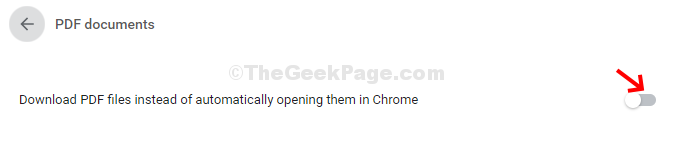
Poistu nyt selaimesta, käynnistä Chrome uudelleen, ja PDF-tiedostojen pitäisi avautua täydellisesti. Sen ei myöskään pitäisi kaatua enää.
Tapa 2: Kuinka korjata PDF-asiakirja ei avaudu tai kaatuu Chrome-selaimessa päivittämällä selain
Vaihe 1: Päivittää Chrome-selain, Klikkaa kolme pystysuoraa pistettä sijaitsee selaimen oikeassa yläkulmassa.
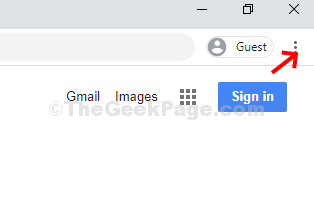
Vaihe 2: Valitse nyt auta pikavalikosta ja napsauta Tietoja Google Chromesta vasemmalla olevasta alivalikosta.

Vaihe 3: Google Chrome alkaa päivittää automaattisesti. Klikkaa Käynnistä uudelleen -painiketta sen vieressä käynnistääksesi selaimen uudelleen ja päivityksen tehokkuuden.
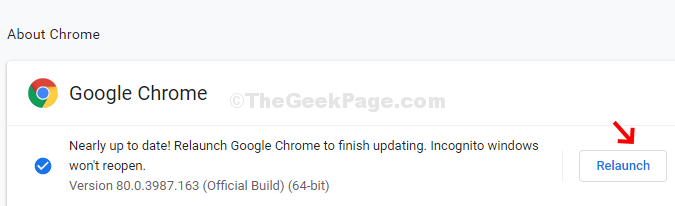
Tämän pitäisi ratkaista PDF-tiedoston avaamiseen liittyvät ongelmat. Jos PDF-asiakirjoja ei kuitenkaan vieläkään avaudu, kokeile tapaa 2.